如何更改 Linux 終端顏色主題
你可以用豐富的選項來定義你的終端主題。
如果你大部分時間都盯著終端,那麼你很自然地希望它看起來能賞心悅目。美與不美,全在觀者,自 CRT 串列埠控制台以來,終端已經經歷了很多變遷。因此,你的軟體終端視窗有豐富的選項,可以用來定義你看到的主題,不管你如何定義美,這總是件好事。
設定
包括 GNOME、KDE 和 Xfce 在內的流行的軟體終端應用,它們都提供了更改其顏色主題的選項。調整主題就像調整應用偏好設定一樣簡單。Fedora、RHEL 和 Ubuntu 預設使用 GNOME,因此本文使用該終端作為範例,但對 Konsole、Xfce 終端和許多其他終端的設定流程類似。
首先,進入到應用的“偏好設定”或“設定”面板。在 GNOME 終端中,你可以通過螢幕頂部或視窗右上角的“應用”選單存取它。
在“偏好設定”中,單擊“組態檔” 旁邊的加號(“+”)來建立新的主題組態檔。在新組態檔中,單擊“顏色”索引標籤。
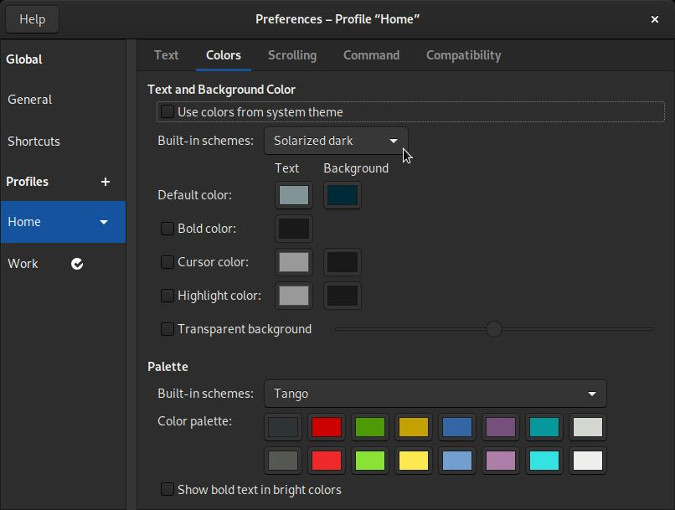
在“顏色”索引標籤中,取消選擇“使用系統主題中的顏色”選項,以使視窗的其餘部分變為可選狀態。最開始,你可以選擇內建的顏色方案。這些包括淺色主題,它有明亮的背景和深色的前景文字;還有深色主題,它有深色背景和淺色前景文字。
當沒有其他設定(例如 dircolors 命令的設定)覆蓋它們時,“預設顏色”色板將同時定義前景色和背景色。“調色盤”設定 dircolors 命令定義的顏色。這些顏色由終端以 LS_COLORS 環境變數的形式使用,以在 ls 命令的輸出中新增顏色。如果這些顏色不吸引你,請在此更改它們。
如果對主題感到滿意,請關閉“偏好設定”視窗。
要將終端更改為新的組態檔,請單擊“應用”選單,然後選擇“組態檔”。選擇新的組態檔,接著享受自定義主題。
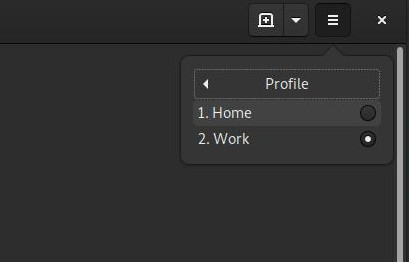
命令選項
如果你的終端沒有合適的設定視窗,它仍然可以在啟動命令中提供顏色選項。xterm 和 rxvt 終端(舊的和啟用 Unicode 的變體,有時稱為 urxvt 或 rxvt-unicode)都提供了這樣的選項,因此即使沒有桌面環境和大型 GUI 框架,你仍然可以設定終端模擬器的主題。
兩個明顯的選項是前景色和背景色,分別用 -fg 和 -bg 定義。每個選項的引數是顏色名而不是它的 ANSI 編號。例如:
$ urxvt -bg black -fg green這些會設定預設的前景和背景。如果有任何其他規則會控制特定檔案或裝置型別的顏色,那麼就使用這些顏色。有關如何設定它們的資訊,請參閱 dircolors 命令。
你還可以使用 -cr 設定文字游標(而不是滑鼠游標)的顏色:
$ urxvt -bg black -fg green -cr teal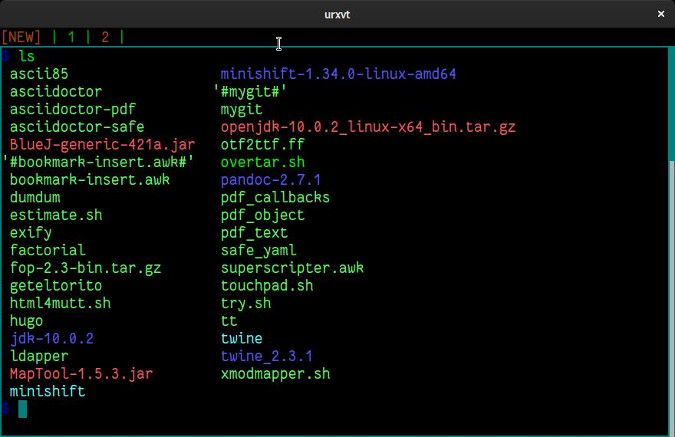
你的終端模擬器可能還有更多選項,如邊框顏色(rxvt 中的 -bd)、游標閃爍(urxvt 中的 -bc 和 +bc),甚至背景透明度。請參閱終端的手冊頁,了解更多的功能。
要使用你選擇的顏色啟動終端,你可以將選項新增到用於啟動終端的命令或選單中(例如,在你的 Fluxbox 選單檔案、$HOME/.local/share/applications 目錄中的 .desktop 或者類似的)。或者,你可以使用 xrdb 工具來管理與 X 相關的資源(但這超出了本文的範圍)。
家是可客製化的地方
自定義 Linux 機器並不意味著你需要學習如何程式設計。你可以而且應該進行小而有意義的更改,來使你的數位家庭感覺更舒適。而且沒有比終端更好的起點了!